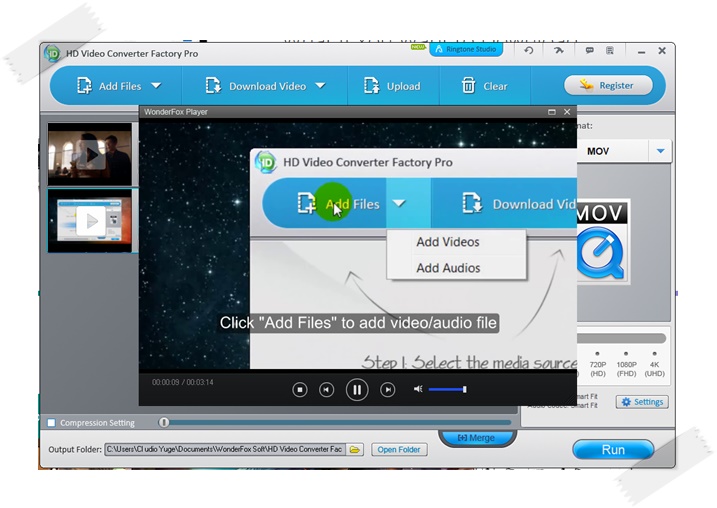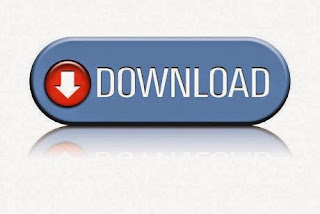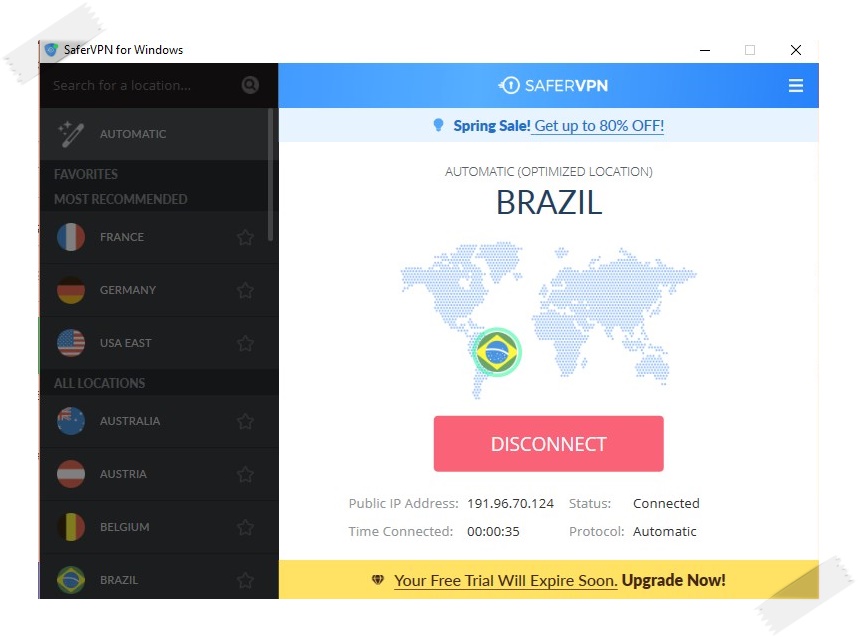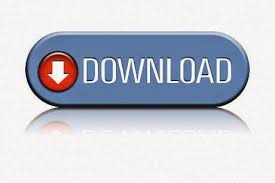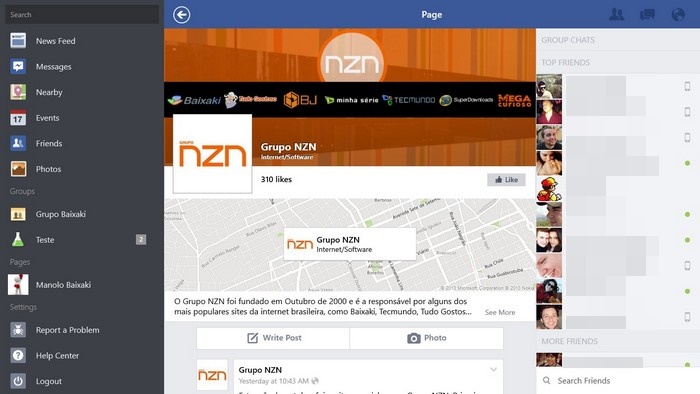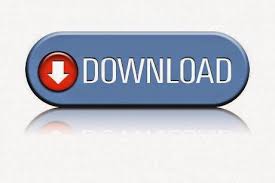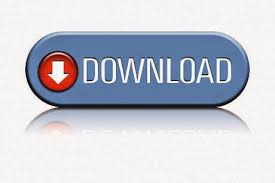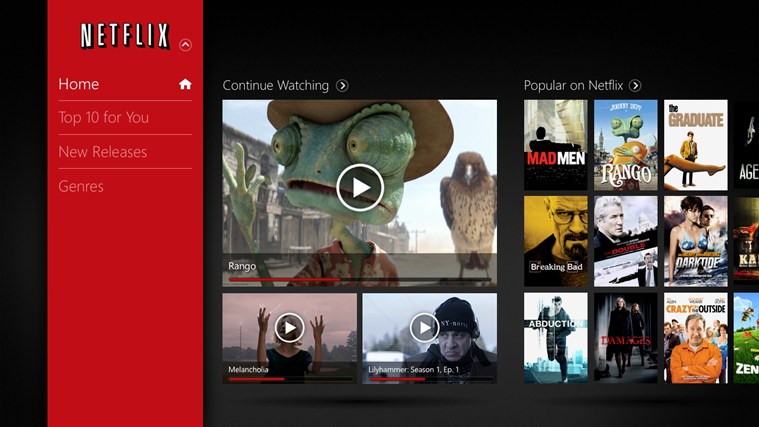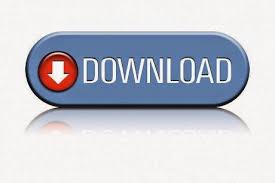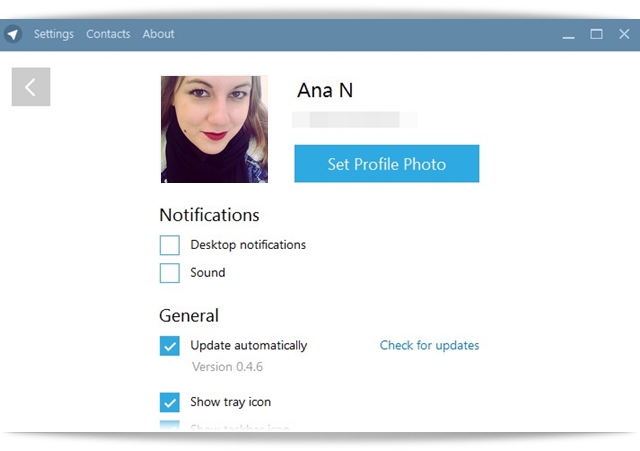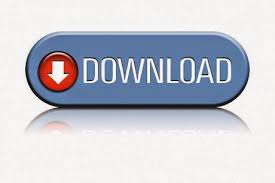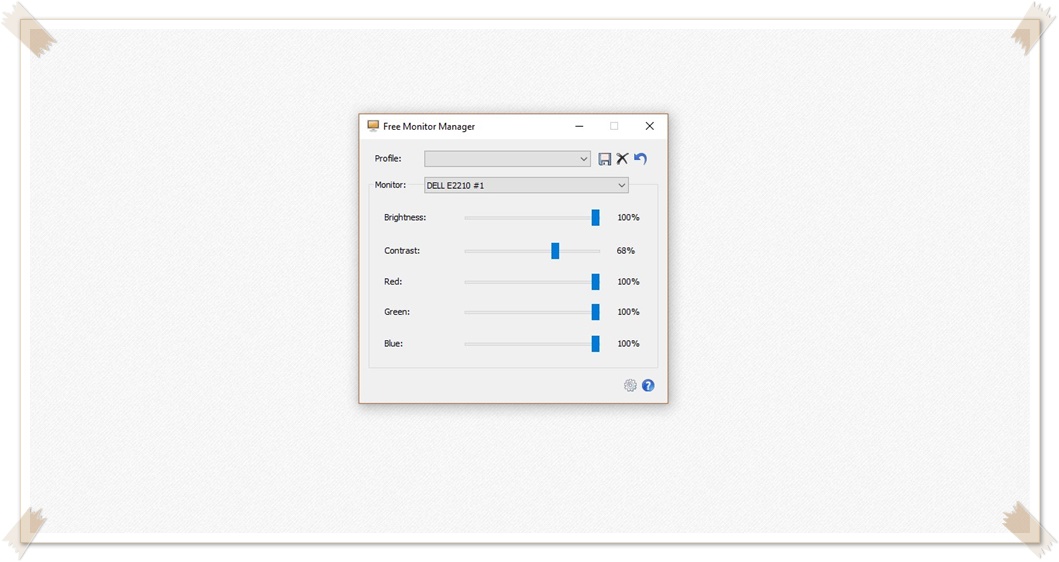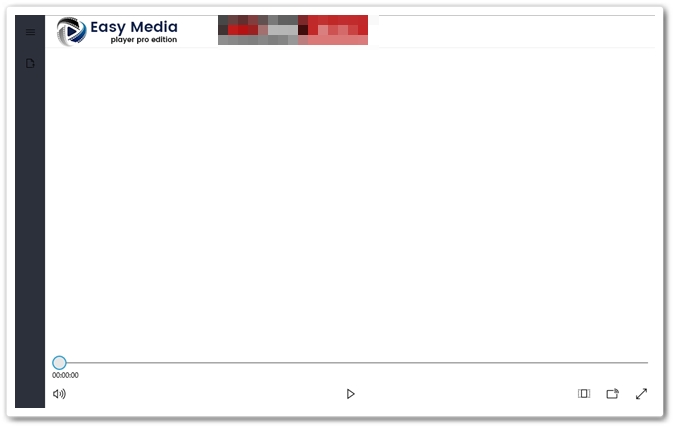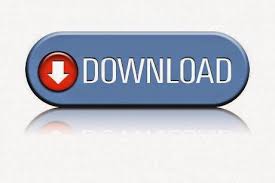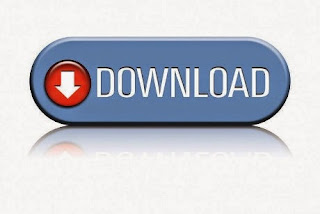SlimCleaner
4.0.25845.499585
SlimCleaner acaba de ganhar a sua quarta versão estável, que chega com novos detalhes visuais e recursos aprimorados.
Há ainda algumas novidades que vão tornar seu uso muito mais recomendado para pessoas com todos os níveis de necessidade de limpeza e otimização.
Sua nova versão apresenta um sistema de desfragmentação de disco muito mais ágil e inteligente, sistema para atualização dos aplicativos já instalados em sua máquina, busca de arquivos duplicados, entre outras. A interface permaneceu quase igual à das versões anteriores, salvo pela nova cor de fundo do menu lateral.
Além das novidades, você encontra no novo SlimCleaner a mesma estrutura organizada e repleta de aplicações extras, capaz de permitir controle amplo quando o assunto é limpeza do sistema. Mas nem só de remoções vive este software, capaz também de aprimorar o uso de recursos de hardware do computador.
Proteção e limpeza
O SlimCleaner também é capaz de proteger o seu sistema, aproveitando suas buscas para encontrar arquivos identificados como malwares. Junto à busca de softwares mal-intencionados, este programa faz varreduras profundas em navegadores, aplicativos diversos, registro do Windows e pastas do sistema em busca de sujeira.
A limpeza, porém, é feita de forma inteligente e conta com um recurso especial para a remoção de conteúdo gerado por navegadores de internet. O programa é capaz de identificar arquivos que contêm dados de login de sites populares, evitando assim que você tenha o trabalho de preencher tudo novamente.
Otimização completa
A guia de otimização do SlimCleaner reúne um gerenciador de aplicativos iniciados com o Windows, que podem ser removidos para que este processo ocorra de forma mais ágil. Além disso, há um gerenciador de serviços para que você desabilite ou encerre programas em funcionamento de forma direta.
Ambas as categorias contam com um sistema de avaliação interativo. Você pode classificar o programa, se ele é bom, opcional ou indesejado, e mandar essas informações para a web. Isso contribui para uma avaliação geral de tal item, auxiliando toda a comunidade de usuários do SlimCleaner
Controle de softwares
O SlimCleaner serve também para controle completo de programas instalados em sua máquina. Além da tradicional ferramenta para desinstalação de softwares, que também remove toda a “sujeira” deixada por eles, o aplicativo ainda oferece um sistema que busca atualização de programas instalados.
Discos
Não importa se é um disco rígido dentro do gabinete, HD externo ou pendrive, o SlimCleaner é capaz de trabalhar com todos eles de forma ampla. É possível desfragmentar, destruir dados por completo ou ainda encontrar arquivos duplicados. Você também pode ter uma visão geral do sistema por meio de um sumário.
Ferramentas do Windows
Este software oferece ainda uma guia específica para análise e controle do sistema operacional. Gerenciador de dispositivos, informações e propriedades do sistema, gerenciamento do PC, monitor de serviços, editor de registros, central de segurança, restauração do sistema e muito mais pode ser encontrado nesta seção do SlimCleaner.
 O aumento do conteúdo audiovisual cresceu muito nas últimas temporadas e ter um bom conversor para comprimir e salvar espaço, assim como para tornar o material compatível para a maioria dos aparelhos e players, tornou-se imprescindível. O HD Video Converter Factory conta com suporte para mais de 300 tipos de formatos e dispositivos.
O aumento do conteúdo audiovisual cresceu muito nas últimas temporadas e ter um bom conversor para comprimir e salvar espaço, assim como para tornar o material compatível para a maioria dos aparelhos e players, tornou-se imprescindível. O HD Video Converter Factory conta com suporte para mais de 300 tipos de formatos e dispositivos.